AndroidMarterialButton
本文最后更新于:2 个月前
前言
Android官方为开发者提供了许多丰富的UI控件,Material 组件就是包含了这些控件的一套工具,多数时候使用它可以满足我们日常开发UI的需求,提高效率。目前Android Material 组件已经更新了1.3.0稳定版,赶紧来了解一波。
导入依赖,就可以开始了。
implementation 'com.google.android.material:material:1.3.0'MaterialButton
我们平时写布局,当遇到按钮需要圆角、或者描边等,通常的方法是新建一个xml文件,在shape标签下写,然后通过android:background或setBackground(drawable)设置。这本来没什么问题,但是UI设计师会喜欢看起来和别人不一样的效果,也许是为了审(zhuang)美(bi),例如这个页面用4dp的圆角,那个页面用10dp的圆角,要有描边,颜色还不太一样……如果我们每个界面都新建个xml写shape,那么后期项目大了,维护起来就像无底洞……那么有没有这样一个控件,能在xml直接配置圆角、描边属性,满足平时开发的基本UI需求?当然有,GitHub上第三方的库大把。
不过Google官方在SDK28的时候也推出了一个新控件 —— MaterialButton,但是我发现很多人还不知道,今天就来安利下。
先来看一波效果图:
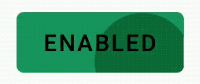
按压水波纹,支持设置波纹颜色。
MaterialButton继承AppCompatButton,在原来Button的基础上做了一些扩展,如圆角、描边、前置和后置icon(icon支持设置Size、Tint、Padding、Gravity等),还支持按压水波纹并且设置color,基本能满足日常的需求。
公开属性如下:
| 属性 | 描述 |
|---|---|
| app:backgroundTint | 背景着色 |
| app:backgroundTintMode | 着色模式 |
| app:strokeColor | 描边颜色 |
| app:strokeWidth | 描边宽度 |
| app:cornerRadius | 圆角大小 |
| app:rippleColor | 按压水波纹颜色 |
| app:icon | 图标icon |
| app:iconSize | 图标大小 |
| app:iconGravity | 图标重心 |
| app:iconTint | 图标着色 |
| app:iconTintMode | 图标着色模式 |
| app:iconPadding | 图标和文本之间的间距 |
关于background
在1.2版本以前,MaterialButton只能通过app:backgroundTint属性设置背景色,该属性接收color state list。不能通过android:background设置自定义drawable。
1.2版本后,官方已修复此问题。如果未设置自定义背景,则 MaterialShapeDrawable 仍将用作默认背景。
也就是说,如果按钮背景是纯色,可以通过app:backgroundTint指定;如果按钮背景是渐变色,则需要自己定义drawable,然后通过android:background设置。
注意:如果要使用android:background设置背景,则需要将backgroundTint设置为@empty,否则background不会生效。
<com.google.android.material.button.MaterialButton
android:background=”@drawable/custom_background”
app:backgroundTint=”@empty” />
123指定@empty后,Android Studio会出现红色警告,可以正常运行,忽略就好。不过既然已经自定义drawable,就没必要使用MaterialButton,直接用普通的Button甚至用TextView就好了。
关于insetTop、insetBottom
看下面的代码:
<com.google.android.material.button.MaterialButton
android:id="@+id/btn1"
android:layout_width="150dp"
android:layout_height="50dp"
android:textColor="@android:color/white"
android:textSize="18sp"
/>
1234567xml预览图: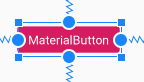
有没有感觉怪怪的?貌似button上下多了一个padding!咦!代码里面明明没有设置padding啊!看了源码发现,MaterialButton默认在style指定了insetTop和insetBottom为6dp,使得height看起来并没有Button实际设置值一样高,可以在xml将MaterialButton的insetTop和insetBottom都设置为0dp,这样MaterialButton的高度就和实际设置的高度一致了。
关于阴影
MD组件默认都是自带阴影的,MaterialButton也不例外。但是有时候我们并不想要按钮有阴影,那么这时候可以指定style为
style=”@style/Widget.MaterialComponents.Button.UnelevatedButton”,这样就能去掉阴影,让视图看起来扁平化。
关于theme
在MDC1.1.0以后,使用MaterialButton可能会出现闪退的问题,原因就是使用了MD控件,但是未将them设置为MaterialComponents。解决方法可以有几种:
先在style.xml自定义MaterialComponents_Theme
<style name="MaterialComponents_Theme" parent="Theme.MaterialComponents.Light.NoActionBar">
<!-- Customize your theme here. -->
...
</style>
1234方法一:
AndroidManifest里application节点下配置,作用域为整个应用
<application
...
android:theme="@style/MaterialComponents_Theme"
123方法二:
只在当前activity配置,作用域为当前activity
<activity
...
android:theme="@style/MaterialComponents_Theme"
123方法三:
为每个在使用到MD控件的地方配置,作用域只针对当前控件
<com.google.android.material.button.MaterialButton
...
android:theme="@style/Theme.MaterialComponents.Light.NoActionBar" />
123关于在Android Studio中预览
如下代码
<com.google.android.material.button.MaterialButton
android:id="@+id/btn_send"
style="@style/Widget.MaterialComponents.Button.UnelevatedButton"
android:layout_width="@dimen/dp_80"
android:layout_height="@dimen/dp_30"
android:layout_marginStart="@dimen/dp_12"
android:insetTop="0dp"
android:insetBottom="0dp"
android:padding="0dp"
android:text="@string/dispatch_room_text_upper_mic"
android:textColor="@color/white"
android:textSize="@dimen/font_12"
app:backgroundTint="@color/c_6D56FF"
app:cornerRadius="@dimen/dp_15"
app:layout_constraintBottom_toBottomOf="@id/iv_head"
app:layout_constraintStart_toEndOf="@id/iv_head" />
12345678910111213141516xml预览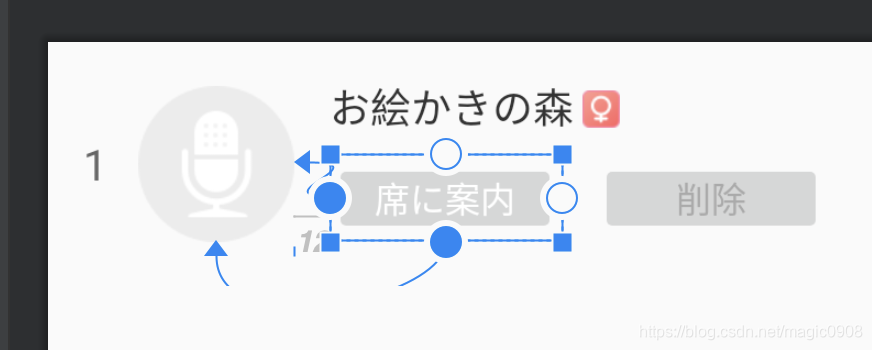
可以看到xml预览效果和代码是不匹配的,这时候可以将预览的主题指定为MaterialComponents
这样效果就和xml代码一致了
ShapeableImageView
来波效果图:
以往我们实现图片圆角、描边等需求,多数时候是使用第三方或者自定义,Glide也有个扩展库,能很轻松帮我们实现。不过在MDC1.2.0中,已经有了一套官方的实现方案。那就是ShapeableImageView。
ShapeableImageView继承自ImageView,可以为image添加描边大小、颜色,以及圆角、裁切等,这得益于它新增了一个属性shapeAppearance,具体实现在ShapeAppearanceModel,可以通过style来配置,也可以通过代码实现。
style配置:
<style name="StyleShapeAppearanceImage" parent="">
<item name="cornerFamily">rounded</item>
<item name="cornerSize">16dp</item>
<item name="cornerSizeTopRight">10dp</item>
<item name="cornerSizeBottomRight">0dp</item>
</style>
...
<com.google.android.material.imageview.ShapeableImageView
app:shapeAppearance="@style/StyleShapeAppearanceImage"
...
/>
1234567891011代码设置:
imageView?.shapeAppearanceModel = ShapeAppearanceModel.builder()
.setAllCorners(CornerFamily.ROUNDED,20f)
.setTopLeftCorner(CornerFamily.CUT,RelativeCornerSize(0.3f))
.setTopRightCorner(CornerFamily.CUT,RelativeCornerSize(0.3f))
.setBottomRightCorner(CornerFamily.CUT,RelativeCornerSize(0.3f))
.setBottomLeftCorner(CornerFamily.CUT,RelativeCornerSize(0.3f))
.setAllCornerSizes(ShapeAppearanceModel.PILL)
.setTopLeftCornerSize(20f)
.setTopRightCornerSize(RelativeCornerSize(0.5f))
.setBottomLeftCornerSize(10f)
.setBottomRightCornerSize(AbsoluteCornerSize(30f))
.build()
123456789101112代码接收一个ShapeAppearanceModel,通过构建者模式实现,setTopLeft表示处理左上角,其他同理。
cornerSize表示设置的大小,有RelativeCornerSize和AbsoluteCornerSize,RelativeCornerSize构造方法接收一个百分比,范围0-1;AbsoluteCornerSize构造方法接收一个具体数值,这个数值就是圆角的数值。
这里还有个CornerFamily,它表示处理的方式,有ROUNDED和CUT两种,ROUNDED是圆角,CUT是直接将圆角部分裁切掉。setAllCornerSizes(ShapeAppearanceModel.PILL)可以直接实现圆形效果。
关于Stroke
ShapeableImageView指定strokeWidth描边的时候,其描边会被覆盖掉一半,如strokeWidth=4dp,上下左右会被覆盖,实际的效果是只有2dp被显示。如图,
github有人反馈了类似问题,点我跳转,我的处理方法是在设置了strokeWidth的同时,设置相应的pading,这样描边就不会被覆盖了。
<com.google.android.material.imageview.ShapeableImageView
...
app:strokeWidth="4dp"
android:padding="4dp"
1234Slider(加强版的SeekBar)
效果图:

Slider的父类BaseSlider,直接继承View,重新实现逻辑。此外BaseSlider还有个子类RangeSlider,用它来实现图1效果2
Slider可以实现滑块头部数字变化效果,还可以实现类似刻度尺效果,比原生的SeekBar加强了不少。
常用属性如下:
| 属性 | 描述 |
|---|---|
| android:valueFrom | 进度起点 |
| android:valueTo | 进度终点 |
| android:value | 当前进度点 |
| android:stepSize | 步长(必须大于0) |
| app:values | 配置多个slider节点 |
| app:labelBehavior | slider 滑动时顶部是否显示变化效果 |
| app:labelStyle | 配置slider节点顶部view style |
其他属性还有haloColor、haloRadius、thumbColor等,用来配置一些外观
BottomNavigationView

BottomNavigationView相比之前要完善了很多,可以设置icon大小,添加红点和未读消息数,以及超过3个item,切换效果也不会出现问题,通过LabelVisibilityMode.LABEL_VISIBILITY_LABELED指定。
以上主要列举了几个常用的控件,基本可以满足一些UI开发了,更多关于MDC的内容,大家可以到github去